2007.4.17 書き出したら切りがありません(orz)。絶賛校正しまくり中...
2010.9.3 Winnt.exe 実行時のスクリーン・ショット を追記
2010.9.3 Winnt.exe を追記改訂
最終更新日 2010.9.11
「いまどきDOSなんて」とか言われそうですが、CDドライブの使えない環境などで Windows XP インストール時などには大変役に立ちます。また、Ghost や Drive ImageなどのDOSプログラムもまだまだ現役で使用されてる方も多いかと。手間はかかるけどCD/FDともない場合でもネットワークブートでインストールも可能だったりします。
あっと、最近の大容量なハードディスクには対応していないとか、デバイスの構成次第では起動さえもできないなんてこともあるのでご注意。DOSのFDISKはBigDrive(137GB or 128GB 超)を扱えないとかなんで、パーティション操作など危険を伴う操作に関しては、Windows絡みのツールやLiveCDなどを使う方がいいでしょうね(安全性/機能を考えたらやっぱ市販ソフトが段違いによかったりしますですけど./)。
というわけでDOSド素人のあやしい覚書。筆者は「コンベンショナル メモリってなに?」レベルなのでレベル低いです。特に config.sys の内容なんかはかなり“ぁゃしぃ”かもしれません(汗)。ご了承をば...
■ 便利なツール
- RawWrite for Windows
-
ディスクイメージをFDへ書き込み、FDからイメージの作成が可能。
- Virtual Floppy Drive
-
Windows NT / 2000 / XP 用仮想FDドライブです。ディスクイメージをマウントして編集、ディスクイメージの作成が可能。FDドライブがない場合や「FDは遅いからイヤ!」な際に(仮想ドライブなのでコピー操作などめちゃ早いです)。2.88MBイメージもOK。
- Universal Extractor
-
FDイメージのファイルへの展開が可能です。UniExtract Binary Archive はインストール不要で使えます。
- UltraISO
-
FDやisoイメージファイルの展開、イメージファイルからファイル抽出が可能。イメージを直接編集できたり。(※ 体験版は作成できるイメージファイル容量が300MB以下に制限されます。)
関連付けすればWクリックでイメージの内容を確認できるので便利です。
- mkbt.exe
-
ブートセクタのコピー/保存が可能です。2.88MBイメージ作成時などに利用してます。
■ キーボード配列について
キーボード関連の設定をしていない場合、配列がus仕様となるので、違いを覚えておいた方がいいかと。
| 記号名 | JP106 | US |
|---|---|---|
| バックスラッシュ | \(\) | ] (む) |
| コロン | : | Shift + ; (れ) |
| アスタリスク | * | Shift + 8 |
| チルダ | ~ | Shift + 半角 |
| アンダーバー | _ | Shift + - (ほ) |
| アットマーク | @ | Shift + 2 |
| ダブルクォート | " | Shift + : (け) |
| イコール | = | ^ (へ) |
| バーティカルバー(パイプ) | | | Shift + ] (む) |
| 左小括弧 | ( | Shift + 9(1つ右) |
| 右小括弧 | ) | Shift + 0(1つ右) |
■ 大容量HDの対応 / FDISK
BIOSの対応にもよるので一概に言えませんが...
- Windows 98 の FDISK の対応は64GBまで。パッチを当てると128GB(137GB)まで対応となるらしい
なのですが、VMware Player 上で80GB/120GB の仮想HDイメージで確認してみましたら、容量を正しく表示せず、作成したパーティションの容量もおかしくなりました(format後にdirすると正しい表示になったりするのですが)。なので、64GB以上では 98のMS-DOSは使わない方が無難かもしれません。
- FreeDOS は128GB(137GB)まで対応しているらしい
VMware Player 上で80GB/120GB の仮想HDイメージでは問題ありませんでした。
安全を期すなら、市販のパーティショニング・ツールや Linux LiveCD に含まれる、GParted などの最新版を使う方がいいかと。
■ MS-DOS
- Windows 2000 で DOS 起動ディスクを作るには? - Windows.FAQ
- FAT32にアクセスできない
- Windows Me は format /s で起動ディスクが作れますか? - Windows.FAQ
■ Windows 98
DOSバージョンは 7.1 ?
- Windows 98(SE) 起動ディスク(日本語版)
-
- FDISK.EXE
- OAKCDROM.SYS
- EBD.CAB
- Attrib.exe - ファイルの属性を変更
- Chkdsk.exe - ディスク ステータス ツール
- Debug.exe - デバッグ ユーティリティ
- Edit.com - リアルモード テキスト エディタ
- Ext.exe - 新しいファイル抽出ユーティリティ
- Format.com - ディスク フォーマット ツール
- Mscdex.exe - MS-DOS 用 Microsoft CD-ROM ドライブ拡張ユーティリティ
- Scandisk.exe - ディスク ステータス ツール
- Scandisk.ini - ディスク ステータス ツールの設定ファイル
- Sys.com - システム転送
追加しておきたいもの
C:\WINDOWS\COMMAND- DELTREE.EXE
- MEM.EXE
- MORE.COM
- SCANREG.EXE
- XCOPY.EXE
- XCOPY32.EXE
- XCOPY32.MOD
C:\Windows- Smartdrv.exe
- simple版
-
英語
モード表示となります。日本語フォントなどを組み込んでいると英語版プログラムがエラーになったりするので...JP106キーボード、CD-ROMドライブサポート。サイズは計 705 KB。(日本語を表示するには最小で800KB程)
- システム
- IO.SYS
- MSDOS.SYS
- COMMAND.COM
- COUNTRY.SYS
- FDISK.EXE - 79 KB *
- FORMAT.COM - 64 KB *
- HIMEM.SYS
- JKEYB.SYS
- JKEYBRD.SYS
- MORE.COM
- MSCDEX.EXE - 25 KB (CD-ROM用プログラム) *
- OAKCDROM.SYS - 41 KB (ATATI CD ドライバ) *
- CONFIG.SYS
DOS=HIGH,UMB COUNTRY=001,437,COUNTRY.SYS DEVICE=HIMEM.SYS DEVICEHIGH=JKEYB.SYS /106 JKEYBRD.SYS DEVICEHIGH=OAKCDROM.SYS /D:CD001 FILES=20 LASTDRIVE=Z※2行目はwinnt.exe実行時などの文字化け対策
- AUTOEXEC.BAT(CDはQドライブに指定)
LH MSCDEX.EXE /D:CD001 /L:Q
- 日本語表示
-
日本語表示するには以下のファイルを追加して CONFIG.SYS に追記。
- ANK16.FNT - 4 KB
- ANK19.FNT - 5 KB
- KANJI16.FNT - 255 KB
- BILING.SYS - 4 KB
- JFONT.SYS - 23 KB
- JDISP.SYS - 23 KB
- CONFIG.SYS に追記(COUNTRY行は無効に)
rem COUNTRY=001,437,COUNTRY.SYS DEVICEHIGH=BILING.SYS DEVICEHIGH=JFONT.SYS /MSG=OFF DEVICEHIGH=JDISP.SYS /HS=LC
- システム
Windows 98 で作成した起動ディスクは、国別設定が日本(81,932)となっているようですね。英語版プログラムはそのまま英語で表示されますけど、日本語も含むマルチ言語プログラムだと日本語で表示しようとする様です。なので、マルチ言語プログラムを実行する場合は、日本語フォントを入れて日本語で表示させるか、COUNTRY.SYS で英語表示(001,437)指定しないと文字化けするみたいです。(winnt.exe 実行時とか)
■ Windows XP
- Windows TIPS -- TIPS:Windows XPでMS-DOSの起動フロッピーを作成する
- IO.SYS に HIMEM.SYS,EMM386.EXE の機能を統合
- XCOPY は使えない。FORMAT.COM や FDISK.EXE などもなし
- MS-DOSのバージョンは Windows Me 英語版と同じものの様です(DOSバージョン 8 ?)
- サイズは 552 KB。キーボードドライバあり
- Windows 2000 の winnt.exe は実行不可?(多分Me版でも)
- SYSLINUX+ memdisk(CDブート・USBブート・PXEネットワークブート)
での起動不可?rawオプションで可能でした。
- Windows XP の winnt.exe の実行は可能
- ネットワーククライアントのセットアップ可能
AUTOEXEC.BAT に以下を記述しておくと日本語106キーボード配列となります。または、起動後に keyb jp と打ちませう。
LH KEYB.COM JP,932,KEYBOARD.SYS
■ DR-DOS 7.03
非営利・評価目的に限り無償で利用可能。
- Unofficial DR-DOS Resources
- PC Hints:DOSの緊急ブート・フロッピーを作成する(DR-DOS編)(※ DEVICEHIGHI=ATAPI_CD.SYS /D:OEMCD01 は DEVICEHIGH の間違いですね)
Drive Image や PartitionMagic の旧バージョンには DR-DOS 7.02が付属してたりしました。
- FAT32非対応
- 基本コマンド一式ダウンロード可能
- FDISKの対応は 8GB までかな??
- CD-ROMサポート(
NWCDEX.EXE) - システムファイルは
IBMBIO.COMとIBMDOS.COM。シェルはCOMMAND.COM
- FAT32へのアクセス
-
- How can I access a FAT32 partition?
- http://www.drdos.net/files/fat32.zip
- CONFIG.SYS
DEVICE=DRFAT32.SYS /X
- AUTOEXEC.BAT
DRFAT32.EXE /m:120 >NUL
※不安定なのかな?サポート外?20GB HDのFAT32は認識できましたが、80GB/160GB HDでは駄目でした。オプションの指定が悪いのかな。FAT32へのアクセスが必要なら下記のEnhancement版やFreeDOS(もちろんMS-DOSでも)を使った方がいいかもしれません。
- Enhanced DR-DOS
-
オープンソース版DR DOS。こちらはFAT32対応。
システムファイルは
DRBIO.SYSとDRDOS.SYS。シェルはCOMMAND.COM。クリーンブートで「Microsoft Network Client version 3.0 for MS-DOS」から NetBIOS over TCP/IP のセットアップが可能でした(※VMware Player で2.88MBイメージ利用)。「Microsoft Workgroup Connection」(NetBEUI)のセットアップは失敗しました。
クリーンブートでWindows 2000/XPの winnt.exe の実行が可能でした。
■ FreeDOS 1.0
GNU General Public Licenseなフリーウェア。
- FreeDOS | The FreeDOS Project
- ダウンロード(fdboot.img)(ミラー)
- /freedos/files/dos
- システムファイルは
KERNEL.SYS。シェルはCOMMAND.COM- fdboot.img から - KERNEL.SYS/COMMAND.COM 以外を削除 - するとクリーンブートディスクとなります
- FAT32対応
- ATAPI CD-ROMドライバあり
- カーソルキーでの履歴表示、Tabキーでのファイル名補完機能あり
クリーンブートで「Microsoft Network Client version 3.0 for MS-DOS」から NetBIOS over TCP/IP のセットアップが可能でした。「Microsoft Workgroup Connection」(NetBEUI)のセットアップは失敗しました。
クリーンブートでWindows 2000の winnt.exe の実行が可能でした。Windows XPの winnt.exe は HIMEM.EXE組み込みで実行できました。
- HIMEM.EXEの組み込み
-
- CONFIG.SYS
DOSDATA=UMB DOS=HIGH,UMB DEVICE=HIMEM.EXE FILES=20 BUFFERS=20 LASTDRIVE=Z
いっぱいいっぱいかも(汗。
- Balder
-
むぅ、これはよろしおまんな。FDISK,FORMAT,XCOPY,MORE やら一式入ってます。拡張メモリ関連も起動時に選択可能。キーボード、CD-ROMドライバ組み込み。KNOPPIX 5.1.1 にも入ってましたね。
KEYB JPと打つか AUTOEXEC.BAT に書いとけばJPキーボード配列になりました。loadcd.batでATAPI CDの認識
■ Norton Ghost 2003
(IBM)PC DOS 7.1 が付属してますしてました。
- インストールCDはドライバ選択可能なブータブルCDとなってます(※ \Support\ghost.exe を手動で実行)
- Firewire(IEEE-1394)、USB1.1/2.0用ドライバ、NICのパケットドライバなども付属
- IBM DOS Lan Services
- Windows上のメニューからPC DOS + NetBEUI でネットワーク接続可能な起動ディスク作成可能
DOS関係ファイルやドライバは %AppData%\Symantec\Ghost\Template にありました。
Windows上で簡単に起動ディスクが作成できるのがいいとこなんですが、ドライバが合ってないのかNetBEUIでの接続はかなり遅いのでMS Client で作成した方がよさそう。
■ カスタマイズ版
NE2000互換NICならTCP/IP(TELNETやSSH)が使える模様です。VIA Rhine2(VT86c100a) でもメーカー配布のパケットドライバを入れたらネットワークが使えました。
こ、これはスゴいですネ。XP版MS-DOS起動ディスク、またはPC-DOS7.0 起動ディスクが必要ですが、主なNICのドライバが含まれてまして、VIA Rhine2(VT86c100a)やVMware Player(PCnet Family) /Realtek RTL8139/ADMtek AN983BではそのままでMSネットワーククライアント(NetBIOS over TCP/IP)が使えました。CDドライブは R: で認識。
※ただ、XP版ベースということでSYSLINUXやWindows 2000 のインストールには使えない点がちょっと惜しいかも。あと、ライセンス的にはどうなんだろ...(汗。
- 日本語版
-
最近のマシンでは起動できないかもしれませんけど、なかなかすごいなぁと。ここまでできんの!と
一般向けではなく「DOS玄人向け」だと思いますけど(何)。
■ CD-ROMドライバ
- CD-ROM用拡張プログラム
-
- Microsoft MS-DOS CD-ROM 拡張(MSCDEX)の履歴(ダウンロード)
- DR-DOSでは
NWCDEX.EXE。(※ MSCDEXも使用可能) - FreeDOSでは
SHSUCDX.COM
CD-ROMドライブの利用にはDOS用デバイスドライバと MSCDEX.EXE(Win98に含まれる)が必要。以下のページが参考になりました。
- CONFIG.SYS
-
DEVICE=ドライバ名 /D:CD001
- AUTOEXEC.BAT
-
MSCDEX.EXE /D:CD001 /L:Q
※
/L:QでQドライブを指定(無指定でもいい) - デバイスドライバ
-
Windows 9x / Norton Ghost には(ATAPI)汎用ドライバ
oakcdrom.sysが含まれてます。FreeDOS ブートディスクには ATAPI汎用(かな?)ドライバ
XCDROM.SYSが入ってます。海外のサイトに汎用ドライバがあったりする様ですが、よく知らないので紹介はパス。(宣伝ポップアップが出たりするし...)。見つけたものだけ。
- ドスパラ - 便利リンク
- Panasonic - ポータブルドライブ 起動ディスク作成ツール(USB用) エンドユーザーライセンス契約書
- 東芝 - Device Drivers
- TEAC - ソフトウェアダウンロード
- Quanta(QSIシリーズ) - Quanta Storage Inc.
- パイオニア - パソコン用ドライブソフトウエア/ファームウェアダウンロード
- Plextor - MS DOS and MS Windows 3.1X DOS Driver for Plextor drives
- Samson - ODD-Related softwares
■ USBデバイス
※この辺のことはあんまり使ってないのでよくわかってないのですけど...
- USB support for DOS
- USB DOS Resources
- 製品情報 | KXL-RW40AN ドライバーのダウンロード
- 製品情報 | ポータブルドライブ 起動ディスク作成ツール(USBドライブ用)
- Club Dr-DOS Wiki | Main / USB in DOS
BIOSで対応している場合はドライバなしで認識されることもあります。USBメモリはC(またはA,B)ドライブとなったり。(※というか、BIOSで対応してる場合はUSBドライバは不要ですね)。プログラムによってはドライバが必須な場合もありますね。USB 2.0機器ではUSB 1.1 ドライバだと駄目だったりすることも。
- Norton Ghost 2003
-
ちなみに Norton Ghost 2003 には以下のドライバ(ASPIマネージャっていうのかな?)が含まれてました。
- aspiehci.sys - USB 2.0 用(Enhanced Host Controller Interface)
- aspiuhci.sys - USB 1.1 用(Universal Host Controller Interface)
- aspiohci.sys - USB 1.1 用(Open Host Controller Interface)
- uhci.exe - USB 1.1 用(Universal Host Controller Interface)
- ohci.exe - USB 1.1 用(Open Host Controller Interface
あと下記はディスクドライバになるのかな、AUTOEXEC.BATで実行させるとドライブレターが割り当てされました。
- guest.exe
下2つはUSBマウス/キーボード用なのかな?
■ USBドライバの組み込み
※ライセンスのこととか考えると、対応製品以外で使用するのはイクナイ!ことなのかもしれません...とか言いつつ対応製品以外で‘も’試してみためも。悪い子ですみません...
USBメモリ(USB HDもかな?)では下記2点が必要
- USB対応ASPIデバイスドライバー(HOST ADAPTER DRIVER)
- DISKドライバ (ASPIのHDDドライバー)
USB CDでは下記3点が必要
- USB対応ASPIデバイスドライバー(HOST ADAPTER DRIVER)
- DISKドライバ(ASPIのCDドライバー)
- CDドライブ用拡張プログラム(普通のCDドライブ用でいい)
- MS-DOSでは MSCDEX.EXE、FreeDOSでは SHSUCDX.COM
※尚、USB FDでブートする場合は、USB FD自身もUSB機器として検出されるとやっかいなので、 RAMFD.SYS も組み込んでDOS起動後に繋ぎ換える必要があるのではないかと。
- Norton Ghost(Iomega)ドライバ
-
USB HD(USB メモリ)用
aspiehci.sys- USB 2.0(EHCI)ドライバaspiuhci.sys- USB 1.1(UHCI)ドライバaspiohci.sys- USB 1.1(OHCI)ドライバguest.exe- ディスクドライバ
- config.sys (USB 2.0)
DEVICE=A:\aspiehci.sys /int /all
- config.sys (USB 1.1)
DEVICE=A:\aspiohci.sys /int /all DEVICE=A:\aspiohci.sys /int /all /D1 DEVICE=A:\aspiohci.sys /int /all /D2 DEVICE=A:\aspiohci.sys /int /all /D3 DEVICE=A:\aspiuhci.sys /int /all DEVICE=A:\aspiuhci.sys /int /all /D1 DEVICE=A:\aspiuhci.sys /int /all /D2 DEVICE=A:\aspiuhci.sys /int /all /D3
- autoexec.bat
A:\guest.exe
- Novacドライバ
-
USB HD(USB メモリ)用
USBASPI.SYS- USB 1.1ドライバDI1000DD.SYS- ディスクドライバ
- config.sys
DEVICE=A:\USBASPI.SYS /W DEVICE=A:\DI1000DD.SYS
- Panasonicドライバ
-
USB CD用
Usbaspi.sys- USB (2.0/1.1)ドライバUSBCD.SYS- ディスクドライバ
- config.sys
DEVICE=A:\USBASPI.SYS /W DEVICE=A:\USBCD.SYS /D:USBCD001
- autoexec.bat
A:\SHSUCDX /D:USBCD001
- FreeDOSでの一例
-
これで使うFreeDOSコマンド・ドライバは、Balderに入ってるので、Balderイメージを使うのが楽。
- ファイル一覧
A:. | \---driver | shsucdx.com --- FreeDOS CDROM用プログラム | ramfd.sys | usbaspi.sys --- Panasonic ドライバ | USBCD.SYS --- Panasonic ドライバ | | himem.exe | keyb.exe --- FreeDOS キーボードドライバ | keyboard.sys --- FreeDOS キーボードドライバ | keybrd2.sys --- FreeDOS キーボードドライバ | \---novac di1000dd.sys --- NOVAC ドライバ usbaspi.sys --- NOVAC ドライバconfig.sys
!switches=/f /n menucolor=0,3 REM menudefault=0,10 --- 自動起動設定 menu menu =========================================== menu FreeDOS USB support menu =========================================== menu menu 0 - USB-Flash - 2.0 EHCI menu 1 - USB-Flash - 1.1 menu 2 - USB-CD - 2.0 EHCI menu 3 - USB-CD - 1.1 menu 4 - USB-Flash - 2.0 EHCI + RAMFD.SYS menu 5 - USB-Flash - 1.1 + RAMFD.SYS menu 6 - USB-CD - 2.0 EHCI + RAMFD.SYS menu 7 - USB-CD - 1.1 + RAMFD.SYS menu 8 - == FreeDOS load himem.exe == menu 9 - == FreeDOS == menu menu =========================================== menu 9?shell=command.com command.com /P REM 012345678?shell=command.com /e:1024 /p 012345678?DEVICE=a:\driver\himem.exe REM ===== Panasonic RAM FD DRIVER ===== 4567?DEVICE=A:\driver\RAMFD.SYS REM ===== Panasonic USBASPI ASPI Manager for USB mass-storage ===== REM ===== ( load USB 2.0 EHCI only ) 02?DEVICE=A:\driver\USBASPI.SYS /E 46?DEVICE=A:\driver\USBASPI.SYS /W /E REM ===== Panasonic USBASPI ASPI Manager for USB mass-storage ===== REM ===== ( load USB 1.1 only ) 3?DEVICE=A:\driver\USBASPI.SYS 7?DEVICE=A:\driver\USBASPI.SYS /W REM ===== Panasonic USB CD-ROM Device Driver ===== 2367?DEVICE=A:\driver\USBCD.SYS /D:USBCD001 REM ===== NOVAC USBASPI ASPI for UHCI/OHCI USB mass-storage ===== REM ===== ( load USB 1.1 only ) 1?!DEVICE=A:\driver\novac\USBASPI.SYS 5?!DEVICE=A:\driver\novac\USBASPI.SYS /W REM ===== NOVAC Ninja ASPI DISK DRIVER ===== 0145?!DEVICE=A:\driver\novac\DI1000DD.SYS REM ===== Adaptec ASPI mass storage devices to DOS drive letters ===== REM 0145?DEVICE=A:\driver\ASPIDISK.SYS 012345678?DOSDATA=UMB 012345678?DOS=HIGH,UMB !FILES=20 !BUFFERS=20 !LASTDRIVE=Z
autoexec.bat
@echo off REM set path=a:\freedos;a:\driver if %CONFIG% == 0 goto WAIT if %CONFIG% == 1 goto WAIT if %CONFIG% == 4 goto WAIT if %CONFIG% == 5 goto WAIT if %CONFIG% == 8 goto END if %CONFIG% == 9 goto END a:\driver\shsucdx /D:USBCD001 :WAIT echo. pause :END a:\driver\keyb jp
■ NTFSの読み取り
Windowsが起動しない場合などのファイル救出手段としてはLinuxの方が確実だと思いますけど一応書いておきます。
- NTFS Reader for DOS(ReadNTFS.exe)
-
DOS上で動くNTFSの読み取り可能なファイラー。8.3形式ではなく通常のファイル名も表示可能。
日本語名ファイルは名前変更すればコピー可能。一括コピーではエラーで止まる。 ファイラー上でのみの認識でDOSコマンドでの操作は不可。
- NTFSDOS(NTFSDOS.EXE)
-
※ページがなくなってますねぇ。Microsoftに変わったので配布中止なのかな?
実行するとNTFSパーティションにドライブレターを割り当てます。
私の環境では20GBハードディスクでは読み取り可能ですが、160GBハードディスクでは64GB超区間ではエラーが出てアクセス不能となりした。また、英語モードで日本語ファイル名表示でフリーズとかしてました。
- NTFSDOS Professional Edition(Read-Only)
-
※ページがなくなってますねぇ。Microsoftに変わったので配布中止なのかな?
Windows 2000/XP 上にインストールして、Windows上で作成。フロッピーが2枚必要(1枚目は起動ディスク兼用でOK)。実行するとNTFSパーティションにドライブレターを割り当てます。
Windowsカーネルを利用するということで多分この中では安定してるのではないかなと思います。但し、ライセンス的には作成したマシン以外でしか使ってはいけないのかも?
- Avira NTFS4DOS Personal
-
ちょっとだけしか確認してませんけど...
Windows 2000/XP 上にインストールして、Windows上で作成。MS-DOSがない場合はFreeDOS起動ディスクが作成される。対応は64GBまでかな?160GBではC,D,Eしか(其々20GB)認識しない。チェックディスクやデフラグができるようです。
※一応、書き込み/削除も可能でした。
■ ネットワーククライアント
NetBIOSインターフェイス(Windows ファイルとプリンタの共有)にて、Windowsマシン(あるいはSambaサーバ)の共有ドライブ(フォルダ)へのアクセスを可能にします。
IPX/SPXについては試したことありません。パフォーマンスは軽い順に IPX/SPX →NetBEUI →TCP/IP となる様です。NetBEUIがお手軽風味なのですが、LinuxやLAN接続HDでは使えなかったり、XPはデフォルトではなしだったりします。
※ LANDISK(Samba 2.2.11-ja-1.0)へはTCP/IPで接続は可能なのに、ファイルへのアクセスができなかったりしますけど...
Norton Ghost 2003 ではWindows上で「PC DOS + NetBEUI」起動ディスクの作成ができました。でも...なんかむちゃ重いんですよ。orz
必要なものは、NIC(ネットワークアダプタ)のDOS(NDIS)用ドライバとOEMSETUP.INFなどの名前のセットアップ用ファイル。(※PCMCIAカードの場合は他にカードサービス用ファイルやイネーブラなどが必要)
メーカーに用意されてない場合でも、カードに使われているチップ名を調べチップの製造メーカーから汎用ドライバが入手できることが多いです。
- Realtek RTL8139 Family PCI Fast Ethernet NIC -
RTSND.DOS(M/B内蔵)- 汎用ドライバの NDIS2 driver for DOS
- Planex FNW-9803-T 10M/100M PCI LAN Adapter -
FASTNIC.DOS(PCIボード - ADMtek AN983B)- メーカー配布ドライバの
\NDIS\DOSディレクトリ
- メーカー配布ドライバの
- VIA Compatable Fast Ethernet Adapter -
FETND.DOS(M/B内蔵 - VIA Rhine Family / VT86C100A? )- メーカー配布ドライバの
lansvr40.dosディレクトリ
- メーカー配布ドライバの
- VMware Player(PCnet Family) -
PCNTND.DOS - インテル
- 導入の参考になるページ
-
- DOSでネットワークを! - 日本橋から50km!さん
- ノートPCにOSをネットワークインストール! - どうもどうも,いなだです.さん
- DOSで利用するネットワーク
- LAN 接続のできる起動フロッピーの作り方 - nobukuni.comさん
- MS-DOSネットワーク接続でOSインストール - 木村の別館さん
※Windows XP でNetBEUIを使うにはインストールCDなどからファイルのコピーが必要です。
■ Microsoft Network Client for MS-DOS
※ MS-DOS はもちろん、FreeDOS(+HIMEM.EXE) や Enhanced DR-DOS でもセットアップ可能でした。
- TCP/IP
-
「Microsoft TCP/IP」ではセットアップ時にコピーされるファイルは約1.5MB程なので1.44MBフロッピーに収まりません。よってセットアップは下記の様な方法をとる必要があります。セットアップは対象マシン以外の別環境で実行することも可能です。
- ハードディスク上のFAT32パーティションへインストール
- USBメモリでブートしてUSBメモリ自身にインストール
- VMware Player などの仮想マシン上で2.88MBイメージにインストール(A/Bドライブ利用)
- 2.88MBイメージから最低限必要なファイルのみフロッピーにコピーしてフロッピー1枚に収める(A/Bともイメージファイルを指定できます)
ファイルを編集すればフロッピー1枚にまとめることもできます。
- NetBEUI
-
「Microsoft NetBEUI」ではコピーされるファイルは最小で1.1MB程なので、空き容量が1.1MB以上あれば1.44MBフロッピーに直接インストールすることも可能です。但し、FDドライブ1台のみでフロッピーを入れ替えながらAドライブへのセットアップでは駄目なようです。
- セットアップファイルをハードディスク上(※FAT32パーティション)にコピーして、ハードディスク上のファイルからセットアップ開始
- FDドライブ2台(USBドライブ併用など)で、Bドライブからセットアップ。
- VMware Player などの仮想マシン上で
2.88MBイメージにインストール(A/Bドライブ利用)
これらの手段が使えない場合は、上記と同様にハードディスク上などにインストールします。別マシンで使う場合は、ファイルを編集すればフロッピー1枚にまとめることもできます。
- ダウンロード / セットアップ
-
2つのファイルをそれぞれフォルダを作成してダウンロード(実行するとカレントディレクトリに展開されるので)。Wクリックで展開。ダウンロードしたファイルを除き、フロッピー(2枚)へコピー。NIC用ファイルはディレクトリを作成して1枚目のフロッピーに保存しておいたらいいかと。
またはコマンドプロンプトから下記を実行で直接フロッピーへ展開できます。
>DSK3-1.EXE -d a: >DSK3-2.EXE -d a:
- 「Change Setup Options」から「Use the Basic Redirector」に変更
- デフォルトでは「NWLink IPX Compatible Transport」が設定されますので、「Change Network Configuratoin」から削除して「Microsoft TCP/IP」または「Microsoft NetBEUI」を追加
- フロッピー1枚に収める場合 - 最低限必要なファイル
-
正確じゃないかもしれません。すみません...
一旦ハードディスク上などにインストールしてから起動フロッピー1枚に収める場合は(ハードディスクなどへセットアップした後で)起動フロッピーに
NETディレクトリを作成し以下のファイルをコピーCONFIG.SYSとAUTOEXEC.BATもコピーしてパスを修正。NICドライバ除き 707KB。- TCP/IP
-
emsbfr.exe IFSHLP.SYS LMHOSTS NEMM.DOS NET.EXE NET.MSG NETBIND.COM NMTSR.EXE PROTMAN.DOS PROTMAN.EXE PROTOCOL.INI SHARES.PWL SYSTEM.INI TCPDRV.DOS TCPTSR.EXE TCPUTILS.INI TINYRFC.EXE umb.com WFWSYS.CFG ***.dos ---(NICのドライバファイル)
- NetBEUI
-
NETディレクトリ内のnetwork.inf と setup.exe “以外”をコピー。
- フロッピー1枚に収める場合 - A:\NET\SYSTEM.INI
-
NetBEUIでも同様。
パスを
A:\NET\xxに変更。 - フロッピー1枚に収める場合 - CONFIG.SYS
-
NetBEUIでも同様。
パスを
A:\NET\xxに変更。FILES=20 device=A:\NET\ifshlp.sys LASTDRIVE=Z
HIMEMを組み込んで DEVICEHIGH で指定した方がいいかも。
- フロッピー1枚に収める場合 - AUTOEXEC.BAT
-
パスを
A:\NET\xxに変更。- TCP/IP
-
SET PATH=A:\NET A:\NET\net initialize A:\NET\netbind.com A:\NET\umb.com A:\NET\tcptsr.exe A:\NET\tinyrfc.exe A:\NET\nmtsr.exe A:\NET\emsbfr.exe A:\NET\net start
- NetBEUI
-
SET PATH=A:\NET A:\NET\net start
- DHCPでのIP取得に失敗する場合(TCP/IP)
-
TCPTSR.EXE で止まる場合はDHCPをオフにして固定アドレスを指定。CDに焼く場合など。
[TCPIP] NBSessions=6 SubNetMask0=255 0 0 0 IPAddress0=0 0 0 0 DisableDHCP=0
A:\NET\PROTOCOL.INIの上記の箇所を下記の様に変更[TCPIP] NBSessions=6 SubNetMask0=255 255 255 0 IPAddress0=192 168 0 111 DisableDHCP=1
IPAddressは環境に合わせて下さい。
■ Microsoft Workgroup Connection
※MS-DOS/DR-DOS 7.03 では可能でしたが、FreeDOS 1.0 / Enhanced DR-DOSで はなぜか(?)起動できませんでした。
こちらはプロトコルが NetBEUI のみとなりますが、仕様が単純らしいので、上記の Network Client for MS-DOS でうまく行かない場合はこちらを試してみるのもいいかも。(Network Client for MS-DOS ではファイルを移動/修正すると起動時にエラーが出ることがあります。)
セットアップ時にコピーされるファイルは最小で950KB程なので、空き容量が950KB以上あれば1.44MBフロッピーに直接インストールすることも可能です(※「Mail Files」 がインストールできない」旨の警告が出ますがEnterキーで続行できます)。但し、上記の Network Client for MS-DOS と同様でFDドライブ1台のみでフロッピーを入れ替えながらAドライブへのセットアップでは駄目なようです。
- セットアップファイルをハードディスク上(※FAT32パーティション)にコピーして、ハードディスク上のファイルからセットアップ開始
- FDドライブ2台(USBドライブ併用など)で、Bドライブからセットアップ。
- VMware Player などの仮想マシン上で
2.88MBイメージにインストール(A/Bドライブ利用)2.88MBイメージから最低限必要なファイルのみフロッピーにコピーしてフロッピー1枚に収める(A/Bともイメージファイルを指定できます)
これらの手段が使えない場合は、上記と同様にハードディスク上などにインストールします。別マシンで使う場合は、ファイルを編集すればフロッピー1枚にまとめることもできます。
- ダウンロード
-
- ダウンロード
フォルダを作成して保存しましょう。Wクリックするとカレントディレクトリに展開されます。展開されたファイルをフロッピーへコピー
またはコマンドプロンプトから下記を実行で直接フロッピーへ展開できます。
>mswgcn.exe -d a:
- フロッピー1枚に収める場合 - 最低限必要なファイル
-
正確じゃないかもしれません。すみません...
一旦ハードディスク上などにインストールしてから起動フロッピー1枚に収める場合は(ハードディスクなどへセットアップした後で)起動フロッピーに
DOSディレクトリを作成し以下のファイルをコピー。NICドライバ除き 約620KB。***.pwl ---(パスワードファイル。あれば) net.exe net.msg neth.msg protman.dos protman.exe protocol.ini system.ini workgrp.sys ***.dos ---(NICのドライバファイル)
- フロッピー1枚に収める場合 - A:\DOS\SYSTEM.INI
-
パスを
A:\DOSに変更。[network] computername=HIGE lanroot=A:\DOS autostart=basic dospophotkey=N username=YASSY workgroup=BLUESKY reconnect=yes [Password Lists] YASSY=A:\DOS\YASSY.PWL
- フロッピー1枚に収める場合 - CONFIG.SYS
-
パスを
A:\DOS\xxに変更。device=A:\DOS\protman.dos /i:A:\DOS device=A:\DOS\workgrp.sys device=A:\DOS\pcntnd.dos
HIMEMを組み込んで DEVICEHIGH で指定した方がいいかも。
- フロッピー1枚に収める場合 - AUTOEXEC.BAT
-
パスを
A:\DOS\xxに変更。SET PATH=A:\DOS A:\DOS\net start
■ NET コマンド
慣れてる人には言わずもがな〜ですけど。
- ネットワークコンピュータの一覧表示
NET VIEW
workgroup名が一致していない場合やネットワークサービスを開始した直後などはエラーとなります。いじけずに(何)次はコンピュータ名(ホスト名)を指定してみましょう。
- 共有名を表示
NET VIEW \\ホスト名
(TCP/IPなら )これで共有名が表示されます。名前ではアクセスできないのでネットワークドライブを割り当てします。\\IPアドレス でも
- ネットワークドライブの割り当て
NET USE Z: \\ホスト名\共有名
Zドライブに移動(Z: と打つ)して DIR /P してみましょう。ファイル名が表示されるはずどすえ。
ユーザ名(あるいはパスワード)を変更して接続したい場合は、NET LOGOFF で一旦ログオフして、NET LOGON でユーザ名とパスワードを入力。または、ユーザ名を指定してネットワークドライブ割り当てしまひょ。
NET USE X: \\ホスト名\共有名@ユーザ名
NET とだけ打つとポップアップ画面で一覧表示やTAB+カーソルでドライブ割り当てが可能だす。
ヘルプを読みたいなら MORE.COM(MORE.EXE)を入れといて、NET /? | MORE とか NET USE /? | MORE とか打つべし! 打つべし!
■ 仮想FDブート
■ 2.88MB FDイメージ作成
もちろん対応ドライブがなければ実機では使えませんが、ブータブルCDやUSBメモリブート(SYSLINUX+memdisk)、PXEネットワークブート用に使えます。
基本的には以下の手順を行うだけです。
- (1.44MB)FDイメージ作成 - RawWrite for Windows などで
- DR-DOS/FreeDOSなどはイメージファイルをダウンロード
- ブートセクタをコピー - mkbtでイメージから仮想2.88MBドライブへ
- システムファイルをコピー - 順番に注意
※作業時には、くれぐれも「仮想FDドライブ名」の間違いのなきよう。ハードディスクに向けてやっちゃわないように...
【ご注意】Virtual Floppy DriveはWindows 9x には非対応です。
- Windows 98 起動ディスク
-
Windows 98 の2枚組み起動ディスクを一つのイメージにしました。
- Virtual Floppy Driveを起動して2.88MBを選択
- mkbt.exeで98起動ディスクイメージ(1枚目)からブートセクタ(※ブートセクタ内のIPL)を仮想FDドライブにコピー
mkbt -x <イメージファイル> <仮想FDドライブ名>:
io.sys→msdos.sys→command.comの順番でコピー。その他のファイルをコピー- Virtual Floppy Driveでイメージを保存
※A/Bドライブ以外の場合は
mkbt -xAUTOEXEC.BATはそのままでいいかな。
- PC DOS(DR-DOS) 起動ディスク
-
Norton Ghost やDriveImageなどのDOS起動用FDを一つのイメージにしました。
- Virtual Floppy Driveを起動して2.88MBを選択
- mkbt.exeで起動ディスクイメージ(1枚目)からブートセクタ(※ブートセクタ内のIPL)を仮想FDドライブにコピー
mkbt -x <イメージファイル> <仮想FDドライブ名>:
ibmbio.com→ibmdos.com→command.comの順番でコピー。その他のファイルをコピー- Virtual Floppy Driveでイメージを保存
※A/Bドライブ以外の場合は
mkbt -x必要ならAUTOEXEC.BATを編集。
※FreeDOS 1.0ではブートセクタコピー後に
kernel.sys→command.comの順番でコピー
■ ブータブルCD
というか、FreeDOSならisoイメージをダウンロードできたりしますが。
また、KNOPPIX日本語版5.1.1CDでも起動時に dos と入力すれば FreeDOS(Balder) がブートします(環境によるかも?)。
- 単純にCD化する
-
DVD/CDライティングソフトの「起動可能ディスク作成」や「ブータブルCD作成」機能を使い、CDに焼くことができます。
または、下記のツールでFDイメージをisoイメージに変換できます。
- マルチブート
-
Bootable CD Wizard を使うと簡単な手順でisoイメージ / FDイメージ のマルチブートCDが作成できます。
手順は若干ややこしくなりますが ISOLINUX(+memdisk)を使うと、仮想的な書き込みが可能です。CDで起動した際に書き込みエラーが出て鬱陶しい場合とかはこちらを(※ 注:Windows XP版起動ディスクは
使えない様です。rawオプションで可能でした。)さらにややこしい話となりますが、Bootable CD Wizard に ISOLINUX を組み合わせて多段マルチブートも可能です。
■ USBメモリでブート
もちろん、USBブートに対応している必要がありますけど、意外に簡単だったりします。
- 直接インストール
- SYSLINUX(+memdisk)でマルチブート
-
LiveCD版Linuxなんかとマルチブートさせるのもいいかもと(※ 注:Windows XP版起動ディスクは
使えない様です。rawオプションで可能でした。)
■ PXEネットワークブート
こちらももちろんネットワークブートに対応している必要がありますが、これが可能だとCDもFDもなしでWindowsのインストールやバックアップ / リカバリーができますので非常に便利。
PXELINUX(+memdisk)を使います。DHCP / TFTP サーバが必要になるのですが、Windowsでは結構簡単に設定できます。
- PXEネットワークブートについてのめも
- WindowsでPXEネットワークブート用サーバの設定 - TFTPD32
- Vine Linux 4.1 で PXEネットワークブート用サーバの設定
- Vine Linux 4.0 をネットワークブートでインストール(Debian sarge でPXEサーバ構築)
(※ 注:Windows XP版起動ディスクは使えない様です。rawオプションで可能でした。)
■ Winnt.exe
私自身深く理解してるわけではないので、わかりにくい説明になってます。すみません。。
私見ですが...「ホームユーザー向け」として考えると、Micorosoftのサイト内にも情報は殆どありませんので、個人ユーザー向けには非サポート、あるいは非推奨な手段なのかもしれません。「どうしても」的な事情がなければCDドライブを購入された方がかなり“楽”だと思われます。と言いつつも、ブート対応は純正の指定ドライブのみだったりするのが悩みどこ。
私の場合は、イザ!って時に「あれれ?CD壊れてるやん」とか「パソコンもろた〜、けどCDドライブないよ」風何とかして!な話で何度かお世話になりました。「最終兵器」ってかんじ?(笑)
※ 最近は専ら Windows PE のネットワークブートですけど...
メーカー製パソコンではMBR(ブートストラップ)の上書きやリカバリー用パーティションの消失などによってリカバリーが実行できなくなることがありますので「全部知ってます」な方を除き、この方法はやらない方がいいと思います。
winnt.exe はDOS上で実行可能、Windows 2000/XPセットアッププログラムをセットアップするプログラム(ややこしw)。実際には直接インストールを開始するわけではなく、セットアップファイルをハードディスク上にコピーし、次回ブート時にWindows セットアッププログラムを自動的に開始させます。
Windows インストールCDのI386フォルダ内にあります。
※ 既存のOSがある場合一時的に「Windows セットアップ」とのマルチブート状態となります。
- CDドライブを使えない&Windowsが起動しない環境で Windows XP / 2000 をクリーンインストール
-
winnt.exe はDOS上から実行可能なので、起動ディスク(フロッピー)からブートしてハードディスク上、またはネットワークドライブ上のI386フォルダからセットアップを開始することができます。但し、いくつか注意しておくべきことがあります。
まず、CDブートでのセットアップとの違い、セットアップ一時ファイルがコピーされたパーティションの削除やフォーマットができないということに留意しておくべきかと。
要はパーティションが一つしかない場合は、実行前にフォーマットしておかないとクリーンインストールにはなりませんよ、ということですね。
- Windows XP / 2000 が起動できるなら...
-
C: 以外の基本パーティションがあれば、winnt.exe ではなく、Windows上から winnt32.exe (オプションをつけて)を実行してみましょう。うまく行けばCDもFDもなしでセットアップが可能。
- CDドライブはあるがCDブートできない...
-
この場合は「インストール用起動ディスク」(セットアップ ブート ディスク)を試すべきです
- winnt.exe の注意点
-
- DOSなので、NTFSへアクセス(書き込み)できない
- セットアップ一時ファイルの保存先としてFAT32パーティションが必要(※セットアップ開始後はNTFSへアクセスできます)
- NTFSDOSなどNTFS読み取り可能なツールでNTFSからの“実行”は可能な場合も
- セットアップ一時ファイルがコピーされたパーティションはフォーマットできない
- パーティションが一つしかない場合に“クリーン”インストールするには事前にFAT32でフォーマットしておく必要がある
- ※ 修復インストールは可能
- 画面が文字化けして読めないことがある
- 98版起動ディスクの場合は日本語フォントを入れるか、
COUNTRY.SYSで英語を指定
- 98版起動ディスクの場合は日本語フォントを入れるか、
- XP版起動ディスクでは 2000 の winnt.exe を実行できない?(多分Me版も)
- SMARTDRV.EXE がないと非常に時間がかかる。数時間応答停止になったりする。
- 時間はかなりかかりますがエラーとかじゃありません。ファイル コピー中にセットアップが応答を停止する
winnt.exe 実行後のファイルのコピーにかかる時間ですが、私のノートPCでは、FreeDOS(HIMEM+
LBACACHE)+ネットワークドライブからで約2時間ほど(応答停止40分間)です。MS-DOSで SMARTDRV なしだと半日程かかったこともありました(SMARTDRV ありなら20分程)。※
LBACACHE.COMを使うと止まってしまうことがあったので使わない方がよさそう?- エラー / 起動できない
-
- "使用許諾契約書 (EULA) を検出できません" のエラー メッセージが表示される場合がある
- Windows 2000/XP にアップグレード中、NTLDR is missing で再起動しません - Windows.FAQ
- Windows 95、Windows 98、または Windows Millennium Edition に Windows XP をインストールまたはアップグレードするとエラー メッセージ "NTLDR is missing" が表示される
別PCにてフォーマットやパーティション作成したHDで winnt を実行すると起動エラーなどが発生しちゃうことがあるようですね。新規(さら品)HDの場合は注意。
ブートセクタ内の BPB(BIOS Parameter Block) がおかしくなってるようです。DOSなどでは問題なくてもwinnt 実行後は NTLDR での起動となるので、そこで問題発生ってかんじでせうか。
- DOSなので、NTFSへアクセス(書き込み)できない
※う〜ん、他に抜け道というか裏技があるような気もしますけど、とりあえず私がやってる方法で...
- 準備
-
おおまか手順は
- C: ドライブをFAT32フォーマット
- C: ドライブのアクティブ設定(bootフラグ)を確認
- C: へ I386 フォルダをコピー
- DOS起動、
C:\I386に移動、winnt 実行
- C: ドライブをFAT32でフォーマット
-
- まっさらなHDなら、パーティションを作成してフォーマット
- NTFSパーティションをFAT32フォーマットにするには
- DOS (MS-DOS, FreeDOS とも) では、NTFSを直接FAT32でフォーマットできないので FDISK で削除・再作成してからFAT32でフォーマット
- パーティショニング・ツール(Parted, GParted なども)では直接フォーマット可能
- 注意点
- MS-DOSでは複数の (DOS) 基本 - Primary - パーティションの作成ができないので、基本パーティションのみ複数ある状態(※ NTFSなど「非 MS-DOS 領域」は数えない)で基本を1つ削除すると再作成は拡張パーティション内の論理ドライブとなったり、ドライブ文字がずれることがある
- FreeDOSでは複数の基本 - Primary - パーティションの作成可能
- 別PCでパーティション作成やフォーマットなど実行した場合、winnt 実行後に起動できないことがある
- GParted で直接フォーマットした場合、winnt 実行後に起動できないことがある
私は、以前はパーティショニング・ツール (Parted, System Selector 3) でNTFSパーティションを直接フォーマットしてたんですが、KNOPPIX 5.3.1 の GParted で直接フォーマットした所、winnt 実行後に起動できませんでした。よって、Balder (FreeDOS) でパーティション(再)作成・フォーマットが確実かなと愚考中。(※ ま、環境次第で結果もいろいろなので一概には言えませんが...)
- ハードディスクにファイルをコピーするには
-
- 取り外して別PCに繋ぐ(変換ケーブルや外付け用ケースなど使用)
- FD版Linux でブートしてUSBデバイスなどからコピー(※ファイル名の [
~]が [_] に置換えされることがあるので注意) - KNOPPIX Terminal Server などネットワークブートで
あるいは、ネットワーククラインアント付起動ディスクでブートすれば、ネットワークドライブから直接実行可能なのでコピー不要となります。(実際には実行後にセットアップ一時ファイルがコピーされるわけですが...)
- FD版Linux
- ネットワークブート
- C: ドライブをFAT32フォーマット
以下の説明はこういう前提としてます...
- Windowsはブートできない、あるいは何もインストールされていない
- 修復ではなく、クリーンインストールしたい
- Part1 - 1番目のパーティション、あるいはWindows上のCドライブ
- フォーマットはNTFSと仮定
- Part2 - 2番目のパーティション、あるいはWindows上のDドライブ
- パーティションが1つしかない
-
どうせならパーティションを複数作ってしまってもいいかも
- FDブートして C: ドライブとなるパーティションを FAT32 で
直接フォーマット(パーティショニング・ツールなどを使用)- セットアップ中にNTFSへ再変換できます
- ※【追記】 Balder (FreeDOS) の FDISK でパーティション再作成&フォーマット(formatコマンド)も可能でした。(※ 複数の基本 - Primary - パーティション作成も可)
- Cドライブのアクティブ設定の確認
- アクティブ化は、fdisk コマンド、GRUB起動ディスク、Linux LiveCDなどで可能
- ハードディスクへI386フォルダをコピーする
- 起動ディスクでブートし、ハードディスク上のI386フォルダの winnt.exe を直接実行
- あるいは、ネットワークドライブから実行
この後再起動すればセットアップが自動ブートするはずです。
- FDブートして C: ドライブとなるパーティションを FAT32 で
- パーティションが2つ(以上)あり、Part1(Cドライブ)はNTFS
-
Part2がFAT32基本領域(プライマリパーティション)である場合はPart2に保存したwinnt.exeからセットアップブート後にCドライブのフォーマットが可能でした。Part2が論理ドライブである場合はだめかもしれません。
但し、この方法は確実ではないのかなと思います。ドライブレターが入れ替わったりするので上記同様に実行前にCドライブをFAT32でフォーマットする方が安全かと。
- (ブートローダ)起動ディスクを準備 - ドライブを選択してブート
- ELM - Multiple Boot Manager
- MBM(Multiple Boot Manager)を使うには(フロッピーディスク編) − @IT
- またはGRUB 起動ディスク
- 拙作めも : GRUB起動ディスクを作っておくの巻
USB-FDドライブを使用する場合は、MBM(GRUB)が起動した時点でUSBケーブルは抜いといた方がいいかと。セットアップが起動しなかったりするので。
- Part2を FAT32 でフォーマット(元々FAT32なら不要)
- DOS上ではNTFSは見えないので
C:となる - セットアップブート後はNTFSへアクセス可能
- DOS上ではNTFSは見えないので
- Cドライブのアクティブ設定の確認
- アクティブ化は、fdisk コマンド、GRUB起動ディスク、Linux LiveCDなどで可能
- ハードディスクへI386フォルダをコピーする
- 起動ディスクでブートし、ハードディスク上のI386フォルダのwinnt.exeを実行
- あるいは、ネットワークドライブから実行
この後再起動すればセットアップが自動ブートするはずなのですが、ブートしない時もありました。ブートしない場合はMBM(GRUB)起動ディスクでパーティションを選択してブート。(※MBMに関しては取り扱いには注意です。)
※Part2が論理ドライブでもMBM(GRUB)起動ディスクでパーティションを選択すれば セットアップがブートできたことがありました。
やっぱり確実じゃないかも。すみません。
- (ブートローダ)起動ディスクを準備 - ドライブを選択してブート
- 参考リンク
-
- パーティションについて非常に詳しい解説
- Winnt(Windows Server 2003 の例ですけど)
- Windows 2000 システム展開ガイド - ページ下部の「Winnt.exe コマンドの構文」
- Windows上の「ヘルプ」でも確認可能(“Winnt”で検索)
下記のページの一部分が参考になるかと。
Windows TIPS -- Tips:Windows 2000のインストールとService Packの適用を一度に行う方法(2)3の方法については注意しなければならない点がある。MS-DOSなどから起動してWindows 2000のインストール・プログラムWINNT.EXEを実行した場合、インストール・プログラムは、最初にインストール用のファイル群をCDからハードディスク上に一時的にコピーし、以後のインストール処理を続行するようになっている(インストールを終えると、これらの一時ファイルは消去される)。そのため、この方法でWindows 2000をインストールするには、あらかじめハードディスクにパーティションを作成して、MS-DOSからアクセス可能なようにフォーマットしておく必要がある。MS-DOSから起動するなら、FAT32ボリュームでよいだろう。Windows 2000のインストーラは、インストール時にこのFAT32ボリュームをNTFSに変換する機能を持っているので、Windows 2000のインストール後は、NTFSボリュームとして使用できる(もちろん希望するなら、FAT32のままWindows 2000をインストールすることもできるし、このFAT32ボリュームとは別のボリュームにWindows 2000をインストールすることも可能である)。
Winnt.exe 実行時のスクリーン・ショット
- 実行時のファイル・コピーにかかる時間について
-
もちろんPCのスペックで変わりますけど。
- MS-DOS + smartdrv.exe = 約 20分
- MS-DOS smartdrv.exe なし = 数時間から半日ぐらい?
- FreeDOS Balder - 1時間弱から2,3時間
- 【注意】日本語版 MS-DOS
-
Windows 98 で作成したMS-DOS起動ディスクはデフォルトでは日本語モードとなっています。日本語フォントを入れないとメッセージは文字化けします。
日本語フォントを入れない場合は、COUNTRY.SYS を追加して英語モードを指定しませう。
- config.sys に追記
COUNTRY=001,437,COUNTRY.SYS
- Disk error
-
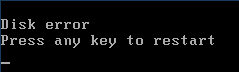
GParted でNTFS C: ドライブを直接FAT32でフォーマット → I386フォルダコピー → winnt 実行でこのエラーが出てHDからセットアップが起動できませんでした。(※ できたこともありましたが...)
Balder (FreeDOS) で再フォーマット → I386フォルダコピー → winnt 実行で正常起動できました。
Balder (FreeDOS) 上にて C:\i386 に置いた winnt.exe を実行しました。
- winnt 実行までの作業手順
-
※ Balder (FreeDOS) では
keyb jpと打つとJPキーボード配列になります- FreeDOS 起動
keyb jpと打つ(キーボード配列をJPに)fdiskと打つ
- FDISK実行
- (※ XP上の)C:ドライブである (Non-DOS) NTFSパーティションを削除
- Primary パーティション作成
- active 設定
- System【FAT32 L】、ドライブ文字【C:】を確認
- FreeDOS を再起動
format C:- ※ なんらかの方法で C: へI386フォルダをコピー
- ワタシは KNOPPIX をネットワークブートしました
- FreeDOS 起動
pushd c:\i386winnt.exe
- FreeDOS 起動
winnt 実行
そのまま Enter で続行
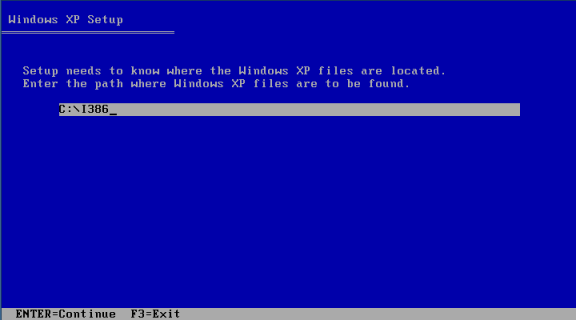
「SmartDrvないよ!」の警告が出ますが FreeDOSなので Enter で続行
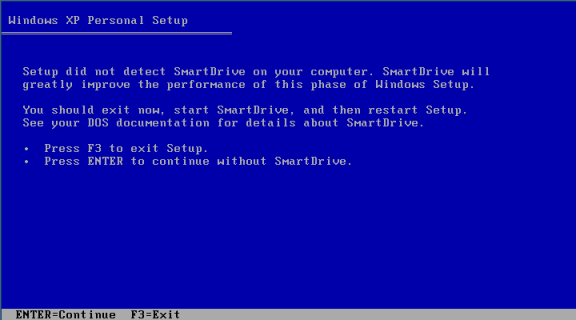
コピーが始まったと思いきや、応答停止状態となります。この間、15分から40分ぐらい。
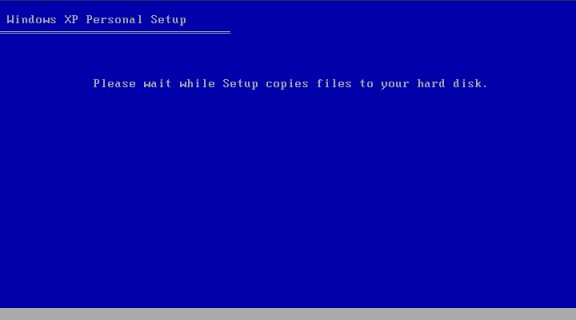
「うほ!」コピーが始まりますたYO!
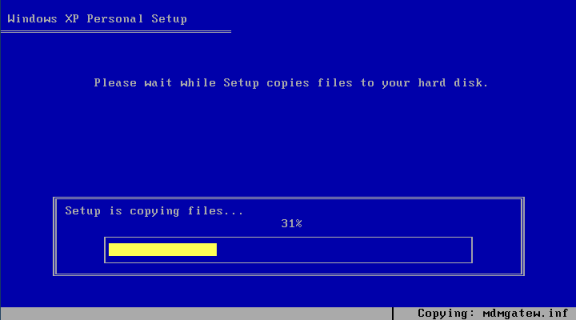
「コピー終了!」この間、30分から2時間ぐらい。この後はHDから起動するのでBIOSの設定に注意。
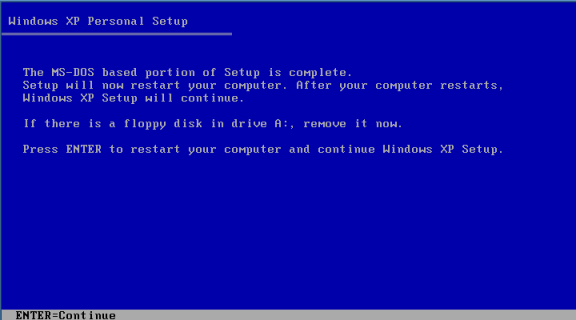
C: ドライブはこんな風になりました。
C:\ | $LDR$ | BOOT.INI | BOOTFONT.BIN | BOOTSECT.DOS | NTDETECT.COM | NTLDR | TXTSETUP.SIF | +---$WIN_NT$.~BT | +---$WIN_NT$.~LS | | | | SIZE.SIF | | | +---i386 | +---I386
$LDR$- setupldr.bin と同じBOOTSECT.DOS- 以前 (FreeDOS) のブートセクタをファイル化したもの
テキスト・モード セットアップ
HDから再起動すると「テキスト・モード」でのセットアップ開始
ブートメニューは出ないときもあったと思いますが...(FreeDOSが入ってたと判断されたかな?)
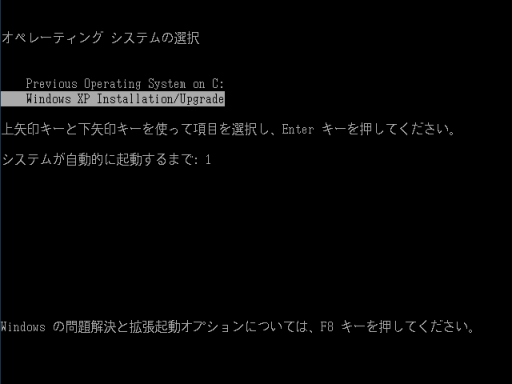
ちなみにC:\boot.iniの内容はこんなかんじ。
[Boot Loader] Timeout=5 Default=C:\$WIN_NT$.~BT\BOOTSECT.DAT [Operating Systems] C:\ = "Previous Operating System on C:" C:\$WIN_NT$.~BT\BOOTSECT.DAT = "Windows XP Installation/Upgrade"
BOOTSECT.DAT は FAT32 NTLDR 用ブートセクタをファイル化、ロードするファイル名を $LDR$ に変更したものです。
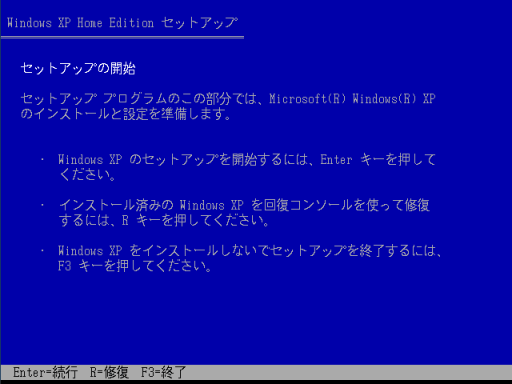
インストールするパーティションの選択
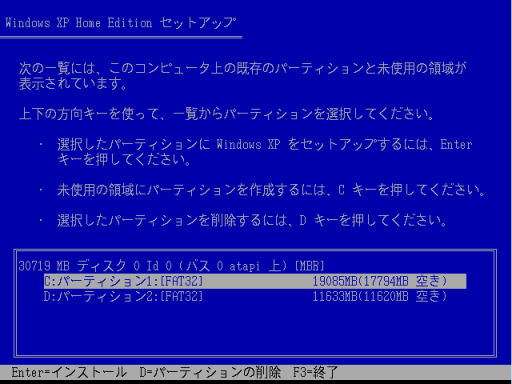
「NTFSに変換」を選択しませう
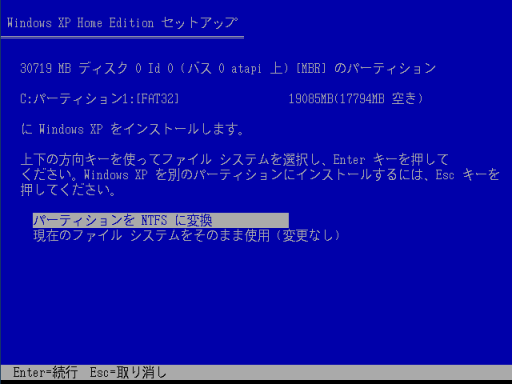
c キー押して続行
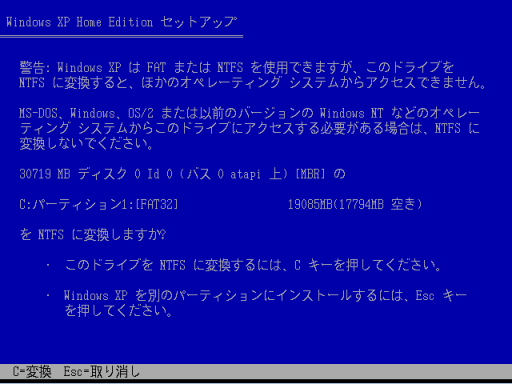
コピーが始まります。10分ぐらいかな?
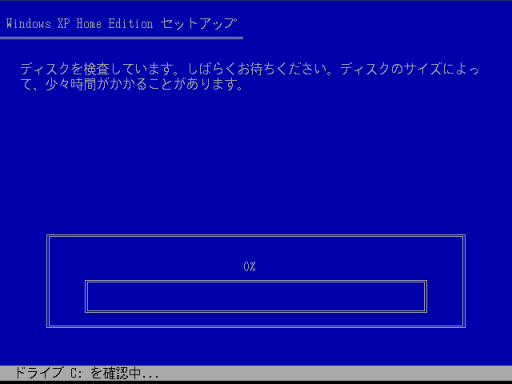
GUIモード セットアップ
再起動すると、ブートメニューがまた表示されてますが、順番が入れ替わってます。
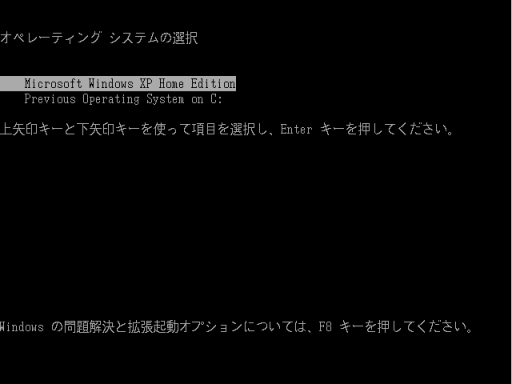
NTFSへのコンバートが実行されます
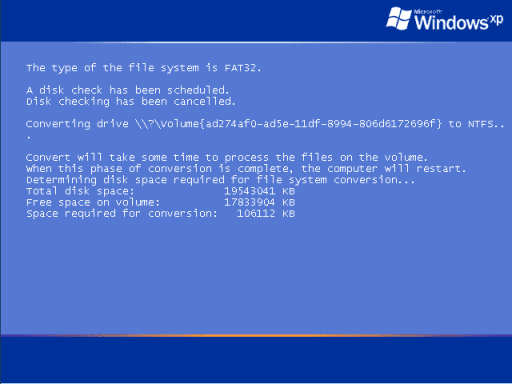
この後は「GUIモード」でのセットアップとなります。
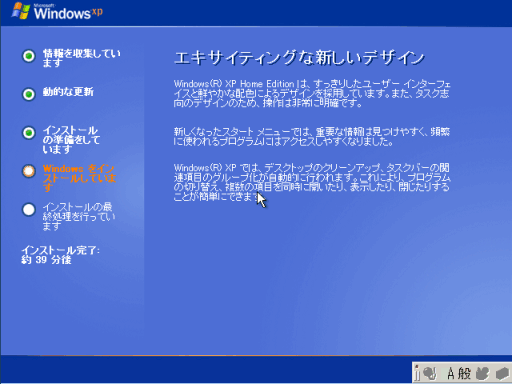
- ブートメニューを消したい!
-
ブートメニューはセットアップ完了後に非表示となることもあったのですが何が違うのか今回は表示されたままとなってました。
とりあえず非表示にするには
- コントロール パネル システム → 詳細設定 → 起動と回復 → 設定
- 「オペレーティング システムの一覧を表示する時間」のチェックを外す
boot.iniを編集するには
- 上記の画面で「編集」ボタン、最下行を削除しませう
[boot loader] timeout=30 default=multi(0)disk(0)rdisk(0)partition(1)\WINDOWS [operating systems] multi(0)disk(0)rdisk(0)partition(1)\WINDOWS="Microsoft Windows XP Home Edition" /noexecute=optin /fastdetect C:\ = "Previous Operating System on C:"